Web Hosting (cPanel)アカウントでファイルを管理する
ここでは、cPanelファイルマネージャにアクセスして、Web Hosting (cPanel)アカウント内のファイルを操作する方法について説明します。テキストベースのファイルの編集、ディレクトリ間でのファイルの移動、フォルダの追加などを行うことができます。
- GoDaddyの商品ページのに移動します。
- [ Webホスティング]で、使用するWeb Hosting (cPanel)アカウントの横にある[管理]を選択します。
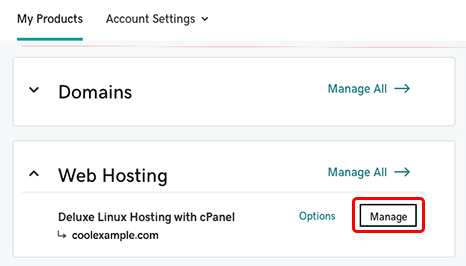
- アカウントダッシュボードの「 Webサイト」セクションで、ファイルを管理するWebサイトについて、
 [ファイルマネージャ]を選択します。
[ファイルマネージャ]を選択します。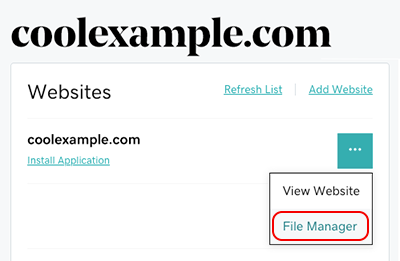
cPanelファイルマネージャページが表示され、ページの右側にWebサイトのルートディレクトリの内容が表示されます。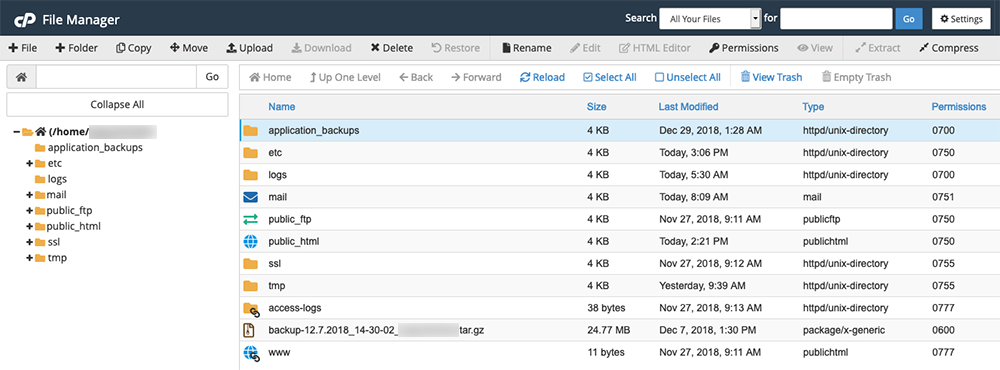
- ファイルマネージャツールを使用してコンテンツを操作します。ファイルマネージャを使用すると、テキストベースのファイルの編集、ファイルの圧縮、ディレクトリ間でのファイルの移動、アカウントからのファイルの削除などを行うことができます。
詳細
- WordPress Webサイトのページを編集したいですか? WordPressにサインインします。
- ファイルマネージャの詳細については、cPanelファイルマネージャのドキュメントを参照してください。